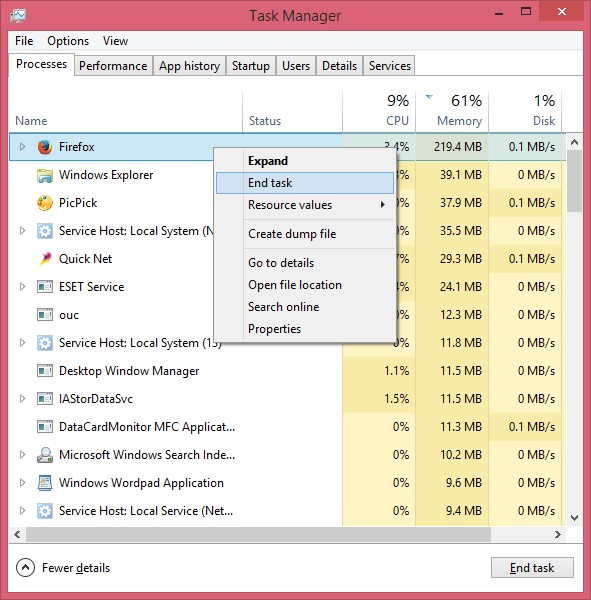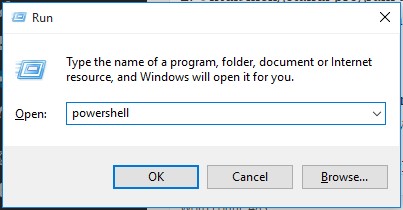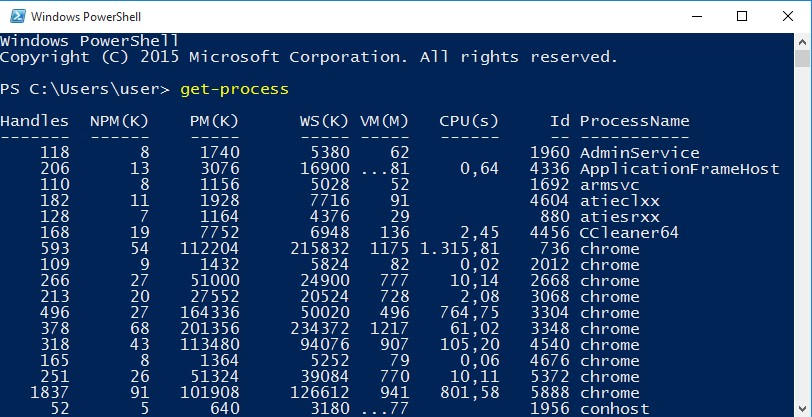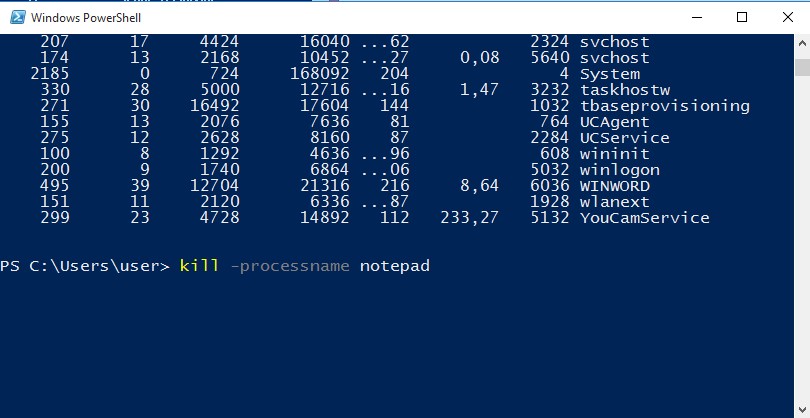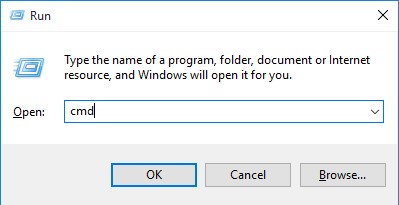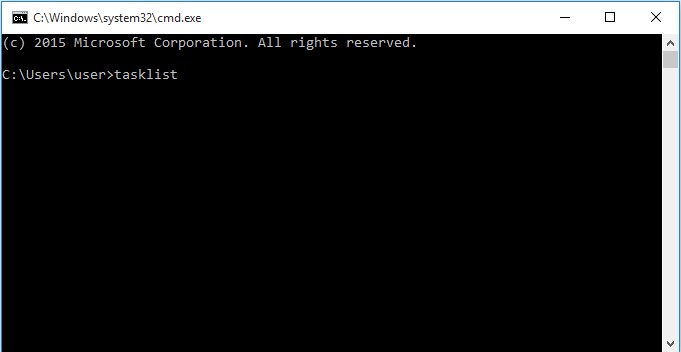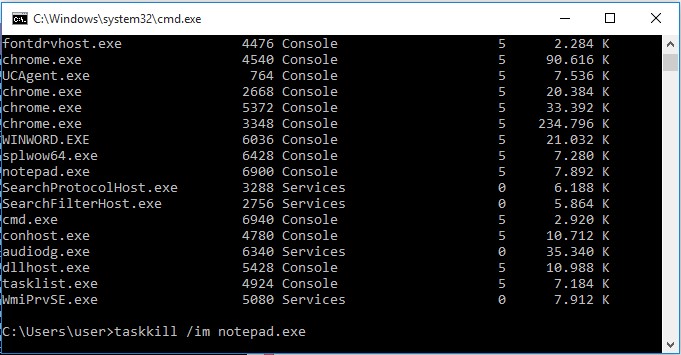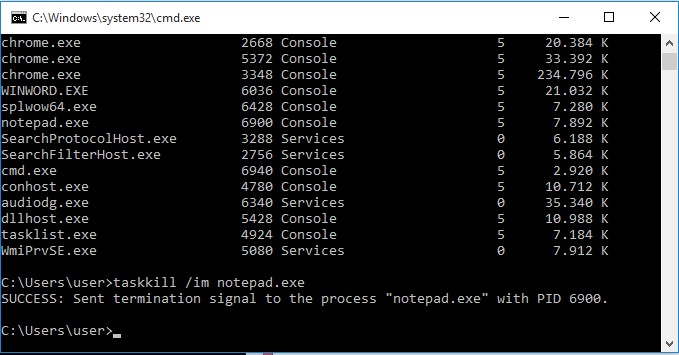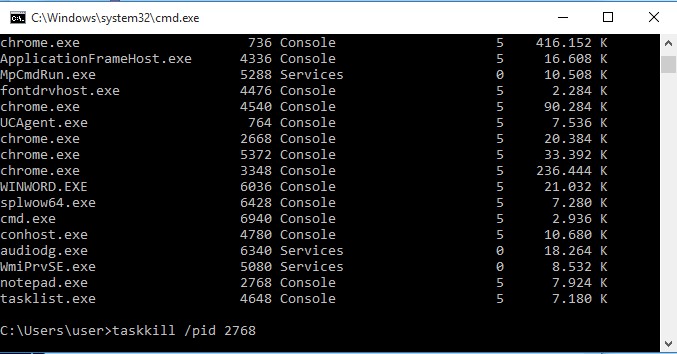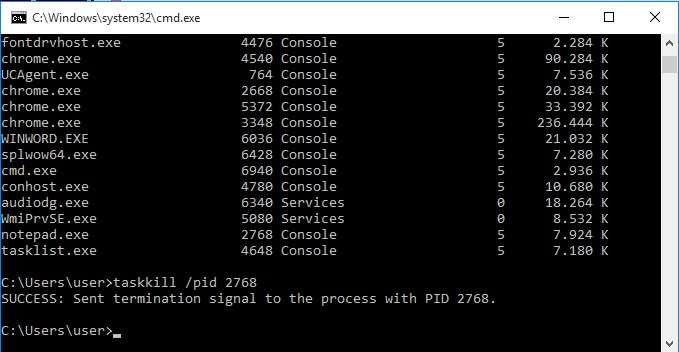Daftar Isi :
Cara Mematikan Program atau Aplikasi Secara Paksa
ilmupengetahuan.co.id – Jika Anda pengguna komputer yang aktif yang sering membuka banyak aplikasi sehingga sering membuat komputer menjadi hang dan ingin mematikan aplikasi tersebut, Anda bisa mencoba 3 Cara Mematikan Program atau Aplikasi Secara Paksa dibawah ini.
Program yang tidak bisa ditutup disebabkan komputer yang Anda gunakan mengalami hang atau ada indikator lain yang memicu program tidak bisa ditutup. Banyak cara yang bisa kita lakukan untuk mengatasi program atau aplikasi yang tidak bisa ditutup, biasanya menghentikan program tersebut secara paksa.
Langsung saja saya akan memberikan langkah-langkah cara menghentikan program secara paksa. Ikuti langkah berikut ini untuk mematikan program atau aplikasi yang tidak mau ditutup dengan cara paksa.
Langkah Mematikan Program / Aplikasi Secara Paksa
1. Menggunakan Task Manager
Cara pertama yang umum digunakan oleh banyak pengguna komputer windows adalah melalui task manager.
- Buka task manager, gunakan tombol Ctrl + Shift + Esc pada keyboard.
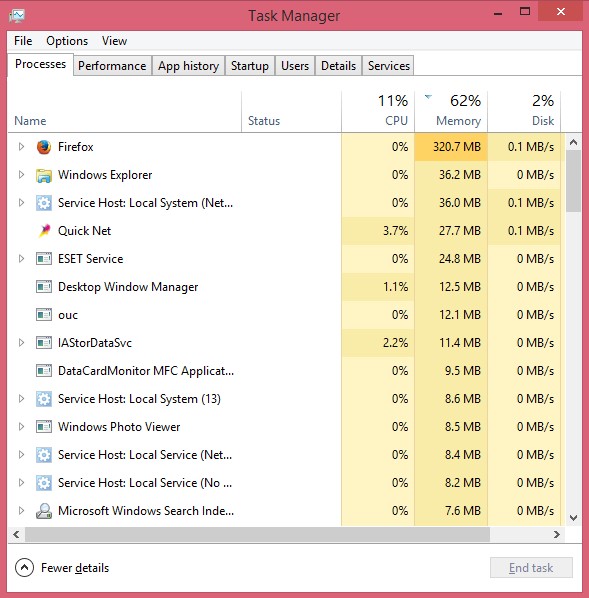
- Kemudian cari program / aplikasi yang ingin anda matikan secara paksa. Lalu klik kanan aplikasi dan pilih End task.

- Selesai.
2. Menggunakan Windows Powershell
Windows powershell merupakan command line interface atau CLI yang biasa digunakan untuk perintah pemrograman. Fungsi lain dari windows powershell yaitu untuk menghentikan aplikasi yang sedang berjalan secara paksa.
- Pertama-tama buka Run dengan menekan tombol Windows + R, lalu ketik powershell, lalu Enter.

- Cara mengetahui program apa saja yang sedang berjalan, ketik get-process seperti pada gambar dibawah ini.

- Ketik kill -processname [nama-program], kemudian Enter. Lihat gambar dibawah ini, saya mematikan program notepad secara paksa.

- Anda bisa menggunakan perintah lain yaitu stop-process [nama-program], kemudian tekan Enter.
- Selesai.
3. Menggunakan Command Prompt
Command prompt merupakan program windows yang berfungsi sebagai interpreter perintah DOS. Anda bisa menggunakan command prompt ini untuk menghentikan program yang berjalan secara paksa.
- Buka Run dengan menekan tombol Windows + R, ketik cmd untuk membuka aplikasi command prompt, kemudian Enter.

- Tampil jendela cmd, ketikkan tasklist untuk melihat progam yang sedang berjalan pada komputer.

- Gunakan perintah taskkill /im [nama-program]. Contoh dibawah ini taskkill /im notepad.exe yaitu untuk mematikan aplikasi notepad secara paksa. Jika ada Replay Succes maka program berhasil dimatikan secara paksa.


- Perintah lain yang dapat anda gunakan adalah taskkill /pid 2768, yaitu mematikan program sesuai dengan PIDnya. Sebagai contoh, PID dari notepad adalah 2768.


- Selesai.
Itulah tadi artikel tentangkomputer untuk untuk mematikan program secara paksa. Ketiga cara tersebut sangat ampuh untuk mematikan program yang not responding atau yang membuat komputer anda hang. Terimakasih telah berkunjung, jangan lupa share dan baca artikel tentangkomputer yang lain 🙂
Baca Juga:
– Tutorial Cara Sharing Printer Melalui Wifi Pada Windows 8
– 6 Cara Memperbaiki Komputer Tidak Bisa Booting (100% Ampuh)
– 12 Cara Memperbaiki Kerusakan Printer Canon Pixma Mp237 [100% Work]
– Pengertian Router, Fungsi Router Dan Cara Kerja Router [Lengkap]
– Cara Mudah Membuat WiFi Hotspot di Laptop Tanpa Software